Pada tutorial photoshop
kali ini, kita akan memanipulasi dua buah gambar untuk menciptakan efek
speed lighting pada gambar moto GP. Faktanya, membuat efek seperti ini
tidaklah sesulit kelihatannya. Kita cuma hanya memainkan beberapa fungsi
dari Photoshop sehingga pemula sekalipun, tidak akan kesulitan mengikutinya.
Ini adalah hasil akhir dari tutorial kali ini :

STEP 1buka file MOTO GP yg ingin diedit, kemudian buat new layer dengan foreground #000000 seperti ilustrasi dibawah.

STEP 2
seleksi bagian motornya menggunakan pen tool (P). Setelah di seleksi, klik icon Add Layer Mask di layer palette sehingga tampak seperti pada gambar di bawah ini.

STEP 3
Selanjutnya masukkan gambar kembang api, pilih Filter > Blur > Motion Blur. Jangan lupa menonaktifkan icon mata pada layer moto GP.
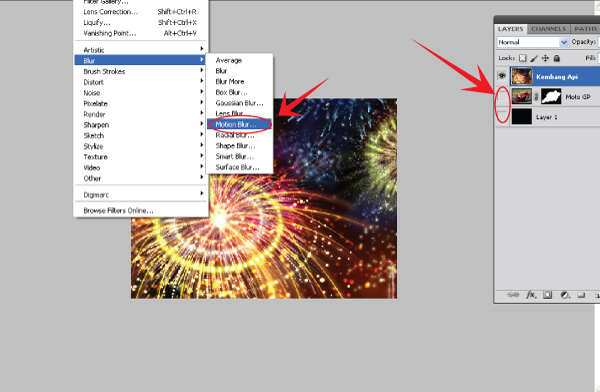
STEP 4
Atur settingan motion blur seperti ilustrasi dibawah ini: Angel: 42, Distance: 300 pixel.
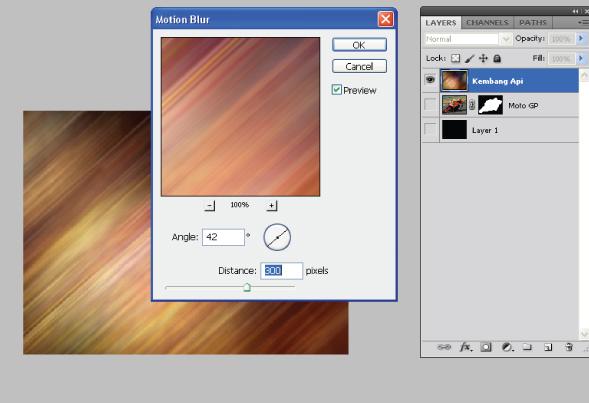
STEP 5
Munculkan kembali icon mata pada layer. Ubah blending mode menjadi Screen, kemudian klik Add layer mask, Pada Thumbnail layer mask, hapus bagian permukaan kembang api yang menutupi motor menggunakan brush, turunkan opacity brush menjadi 35%.
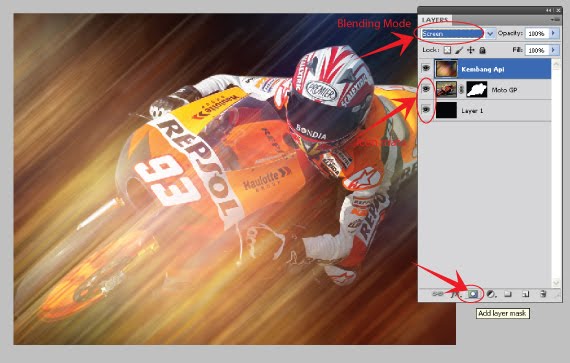
STEP 6
Selanjutnya klik Layer > New Adjusment Layer > Exposure. Atur settingannya seperti gambar dibawah ini.
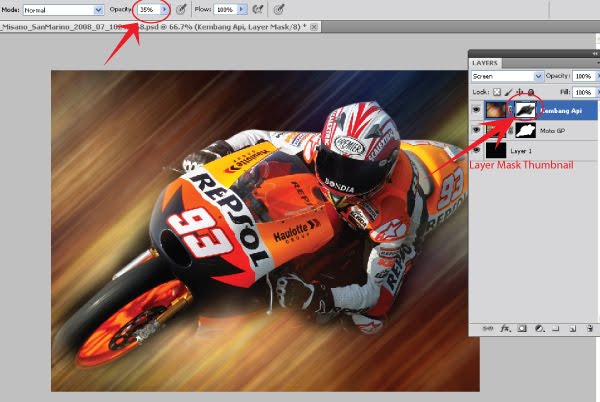
STEP 7
Lalu klik Layer > New Adjusment Layer > Levels, dan atur juga seperti gambar dibawah.
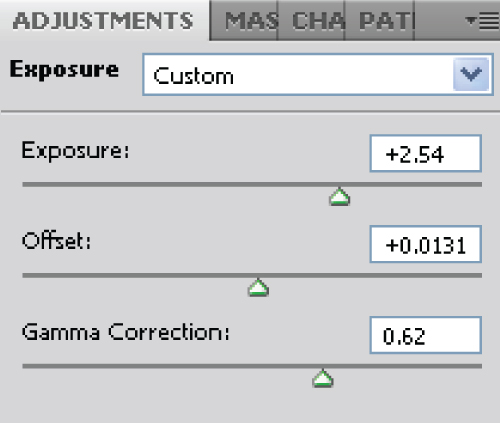
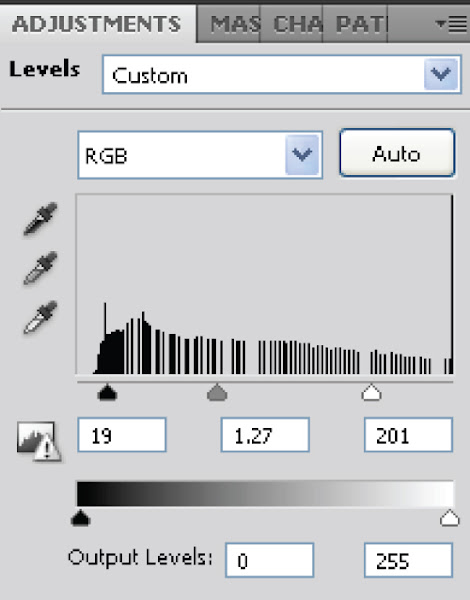
STEP 8
Untuk tahap akhir klik Filter > Render > Lens Flare. Atur Brightness 100% dan Lens Type 50-300mm Zoom, letakkan pada posisi seperti pada tanda panah dibawah dan pastikan layer Moto GP dalam keadaan aktif.
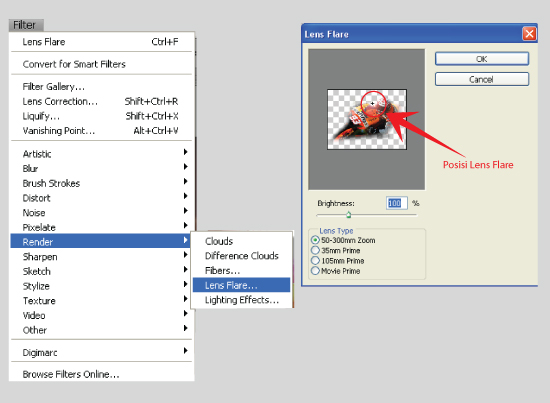
HASIL AKHIR
 Bagaimana?
cukup mudah bukan? Kamu bisa berkreasi menggunakan trik-trik
pencahayaan seperti contoh diatas. Jika punya pertanyaan, sampaikan
melalui komentar. Selamat mencoba, semoga bermanfaat! :)
Bagaimana?
cukup mudah bukan? Kamu bisa berkreasi menggunakan trik-trik
pencahayaan seperti contoh diatas. Jika punya pertanyaan, sampaikan
melalui komentar. Selamat mencoba, semoga bermanfaat! :)Referensi klik









 Artikel
Artikel 
